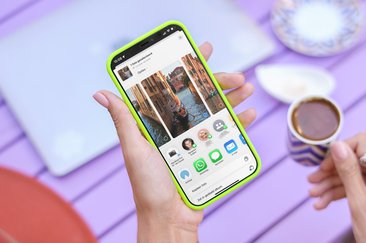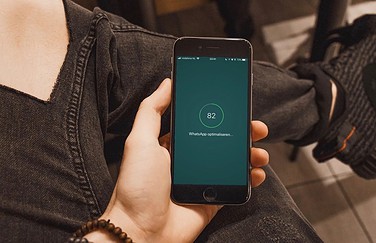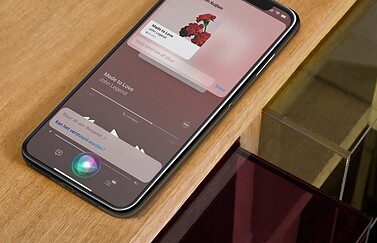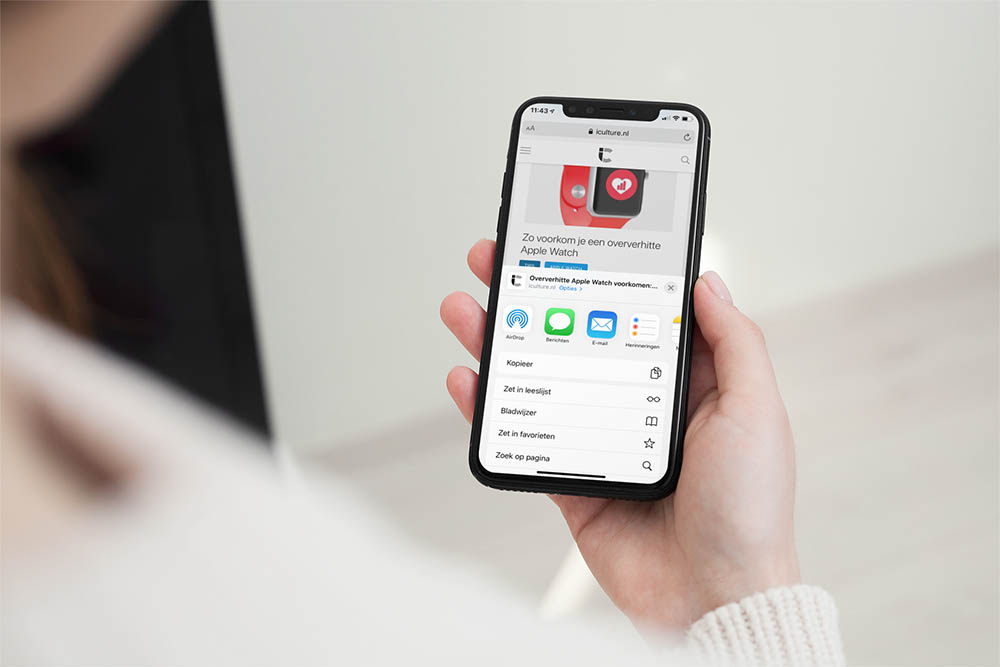
Liever geen contacten in het deelmenu? Zo schakel je de deelsuggesties uit
Wil je iets delen via het deelmenu van iOS, dan krijg je een horizontale lijst met contactsuggesties te zien. Je kunt hiermee snel iets delen via populaire chatapps, zoals iMessage, WhatsApp en Telegram. Misschien staat er wel iemand tussen waar je liever niet aan herinnerd wilt worden. Daarom kun je de functie uitschakelen, maar ook ervoor zorgen dat individuele contacten minder vaak worden voorgesteld. We leggen je beide methodes uit.
Geen vrienden meer in deelmenu
Zo kun je uitschakelen dat er contacten in je deelmenu verschijnen:
- Ga naar de Instellingen-app.
- Tik op Apple Intelligence en Siri (of Siri op oudere apparaten).
- Ga naar het kopje Suggesties en zet de schakelaar uit voor Toon bij het delen.
Je ziet nu geen contacten meer in het deelmenu. Hieronder zie je de situatie voor en na:
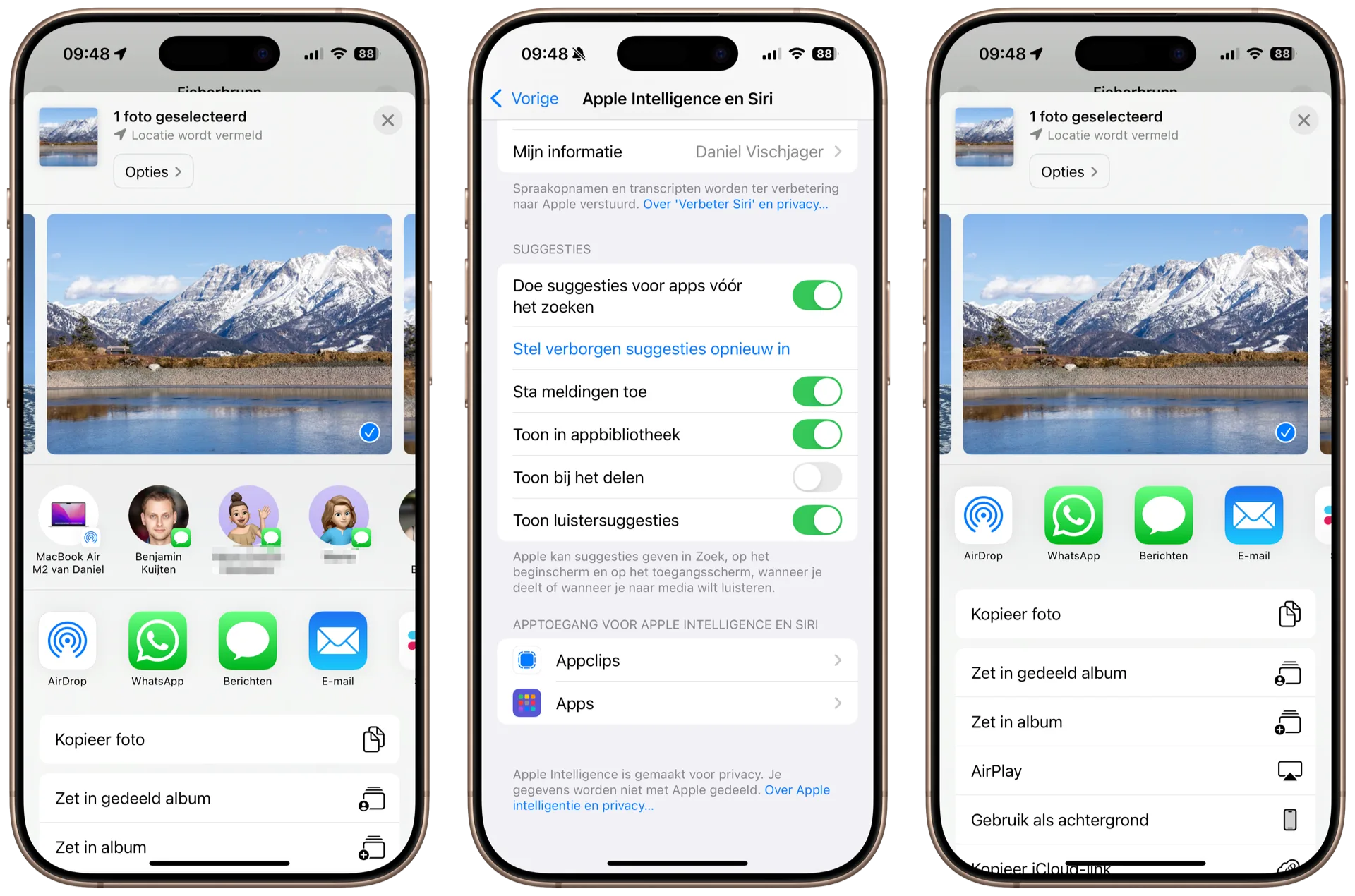
Contacten in deelmenu verbergen
Wil je de contacten voor deelsuggesties niet helemaal uitschakelen, maar alleen één specifiek contact niet meer zien verschijnen? Dan kun je je iPhone en iPad leren welke contacten niet naar voren moeten komen. Hou simpelweg in het deelmenu een contact ingedrukt en kies voor Stel minder voor. Door dit vaker te doen, zorg je ervoor dat het desbetreffende contact minder vaak voorkomt.
Waarom contacten in deelmenu uitschakelen?
Er kunnen meerdere redenen zijn waarom je de lijst met contacten wilt verbergen. Eén ervan is privacy. Als mensen over jouw schouder meekijken of vaak je iPhone gebruiken, wil je misschien niet dat ze kunnen zien met welke mensen je regelmatig contact hebt. Ook zou het kunnen gebeuren dat je per ongeluk wel eens iets met een vriend hebt gedeeld, door op het scherm te tikken. De lijst met personen maakt het deelmenu ook onnodig langer.
Om weer suggesties van contacten te zien zet je de schakelaar bij stap 3 gewoon weer aan.
Meer tips over het deelmenu
Je vindt hier enkele handige tips voor het deelmenu:
Taalfout gezien of andere suggestie hoe we dit artikel kunnen verbeteren? Laat het ons weten!
Siri
Siri is Apple's eigen spraakassistent en hier lees je er alles over. Siri kan informatie voor je opzoeken, taken uitvoeren en apparaten bedienen. Veel apps werken ook samen met Siri en je kunt met de Opdrachten-app je eigen Siri-opdrachten maken. Je vindt hier onze belangrijkste artikelen.

- Alles over Siri
- Hé Siri gebruiken
- Siri opnieuw instellen en trainen
- Grappige Siri-antwoorden
- Siri werkt niet: 6 oorzaken en oplossingen
- Siri op de Mac gebruiken
- Apps openen met Siri
- Zo werken Siri Shortcuts en de Opdrachten-app
- Siri in CarPlay makkelijker gebruiken
- Siri kan dierengeluiden afspelen
- Navigeren met Siri
- Alles over de proactieve Siri